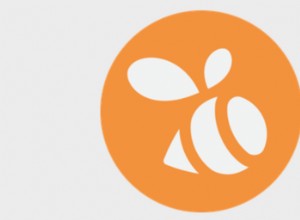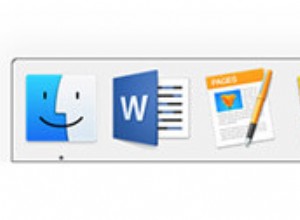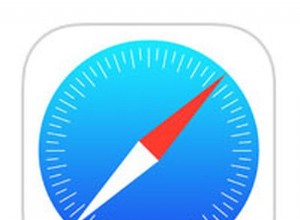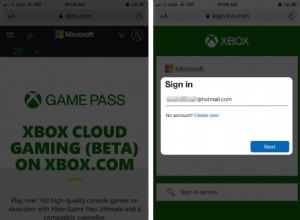اكتسبت الرموز التعبيرية العملة في الاتصالات الإلكترونية بفضل الرسائل النصية عبر الهاتف ، ولكنك لست بحاجة إلى أن تكون على جهاز iPhone الخاص بك لإدراج تعبيرات الوجه التي أصبحت الآن أيقونية في نصك - يمكنك استخدامها على Mac أيضًا.
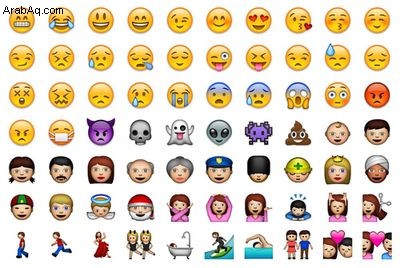
قد تكون هذه الحقيقة مفاجأة لبعض مستخدمي Mac ، لأنها ليست واضحة تمامًا كيف الوصول إليها في macOS ، لكنها في الواقع سهلة للغاية ، كما تظهر الخطوات التالية.
كيفية استخدام Emoji على جهاز Mac الخاص بك
- انقر على حقل النص الذي تريد إدراج رمز تعبيري فيه ، مثل موضوع بريد إلكتروني أو مشاركة على وسائل التواصل الاجتماعي.
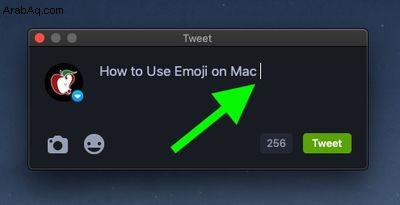
- اضغط على اختصار لوحة المفاتيح Command-Control-Space لإحضار منتقي الرموز التعبيرية.

- انقر نقرًا مزدوجًا فوق الرمز التعبيري الذي تريد استخدامه وسيتم إدراجه في مكان المؤشر. إذا كنت لا ترى الشخص الذي تريده ، فاستخدم حقل البحث لإدخال وجه أو كائن أو وصف إجراء.
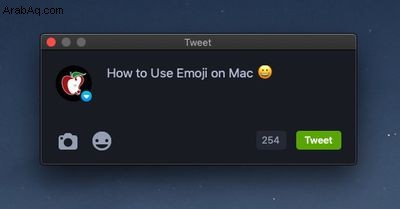
تشمل فئات الرموز التعبيرية الوجوه الضاحكة والأشخاص والحيوانات والطبيعة والأطعمة والمشروبات والنشاط والسفر والأماكن والأشياء والرموز والأعلام.
كيفية إضافة Emoji Picker إلى شريط قوائم Mac الخاص بك
إذا كنت مستخدمًا متكررًا للرموز التعبيرية ، فيمكنك تسهيل الأمور عن طريق إضافة منتقي الرموز التعبيرية إلى شريط القائمة أعلى شاشة جهاز Mac.
- انقر فوق Apple في الزاوية العلوية اليسرى من شاشتك.
- انقر على تفضيلات النظام ... .
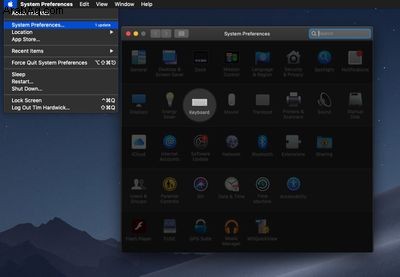
- انقر على لوحة المفاتيح .
- حدد المربع بجوار إظهار عارض لوحة المفاتيح والرموز التعبيرية في شريط القائمة .
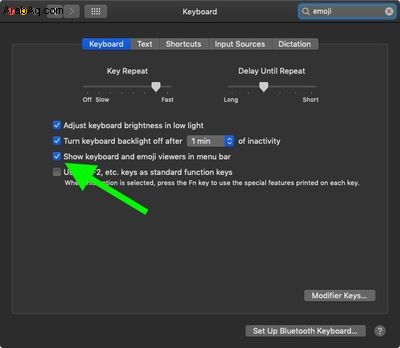
- أغلق تفضيلات النظام.
ستجد رمز عارض الرموز التعبيرية ولوحة المفاتيح في الزاوية العلوية اليمنى من شريط القائمة.